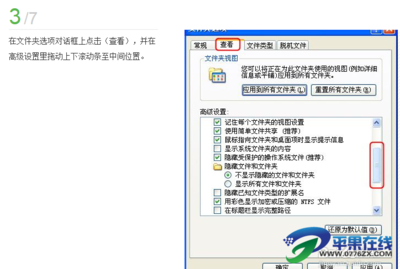迅雷的皮肤很美有木有,想“占为己有”有木有,好,那我们就行动吧。
怎样找到下载的迅雷皮肤文件——方法/步骤怎样找到下载的迅雷皮肤文件 1、
点击衣服图标,进行换肤,就选择“散落的心”那个吧。
怎样找到下载的迅雷皮肤文件 2、
这是换肤后的效果图,很美有木有。
怎样找到下载的迅雷皮肤文件 3、
好了,下载下来以后我们开始找皮肤文件了。因为我的迅雷安装到了C盘的 Program Files(x86) 里面,所以我就到这个文件夹下去找到迅雷的安装文件夹。安装文件夹叫Thunder Network。不用诧异,这是迅雷的英文名字。
怎样找到下载的迅雷皮肤文件 4、
点击进去有一个 Thunder 文件夹,打开它。
怎样找到下载的迅雷皮肤文件_迅雷皮肤
怎样找到下载的迅雷皮肤文件 5、
点击进去有一个 Data 文件夹,打开它。
怎样找到下载的迅雷皮肤文件 6、
点击进去有一个 Skin 文件夹,打开它。
怎样找到下载的迅雷皮肤文件 7、
点击进去就可以看到刚刚换的那个皮肤的文件了。如果你的电脑默认不显示扩展名,也就是说看不到 .thunderskin 请到第14步查看怎么修改设置。
怎样找到下载的迅雷皮肤文件_迅雷皮肤
怎样找到下载的迅雷皮肤文件 8、
双击它只是换迅雷的皮肤,没法打开怎么办?好办,在文件上点击右键,选择“重命名”,把 thunderskin 改成 rar。也就是说把扩展名改成压缩文件的扩展名。
怎样找到下载的迅雷皮肤文件 9、
改好以后就是这样。
怎样找到下载的迅雷皮肤文件 10、
双击它进行解压。这里我没有修改解压到的路径,所以直接解压到这个文件夹里了。
怎样找到下载的迅雷皮肤文件_迅雷皮肤
怎样找到下载的迅雷皮肤文件 11、
解压之后,出现了一个新的文件夹。
怎样找到下载的迅雷皮肤文件 12、
打开这个解压后的文件夹,里面有一个叫 image 的文件夹,打开它。
怎样找到下载的迅雷皮肤文件 13、
里面就是我们想要的皮肤文件了。
怎样找到下载的迅雷皮肤文件_迅雷皮肤
怎样找到下载的迅雷皮肤文件 14、
如果你的电脑设置的是不显示文件的扩展名的话,请点击上面菜单栏的“工具”,然后选择下拉菜单中的“文件夹选项”。我的电脑上没有“工具”那一栏,那我就点击“组织”,然后选择“文件夹和搜索选项”。效果是一样的。
怎样找到下载的迅雷皮肤文件 15、
在弹出的窗口选择“查看”,然后把列表往下拉,里面有一个“隐藏已知文件类型的扩展名”,把它前面的勾去掉,然后点击“确定”或者“应用”。这样,你的电脑也可以显示扩展名了。
怎样找到下载的迅雷皮肤文件——注意事项如果帮助到您了,请点击“有用”或者“收藏”,也可以点击“关注”我,查看我的其它经验。
如果您还有什么疑问请在评论里留言,我会尽快为您解答的。
 爱华网
爱华网